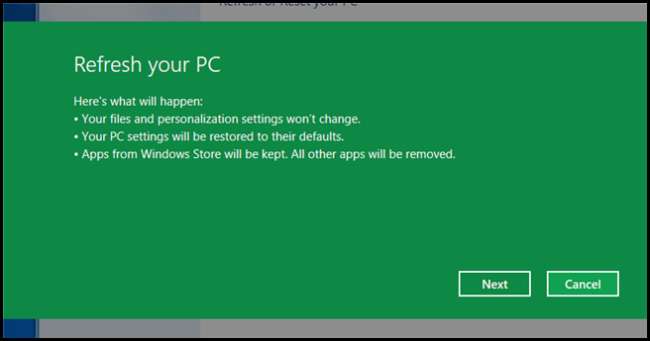
Syg af formatering? Lær derefter, hvordan du puster nyt liv i dine maskiner uden formatering ved hjælp af de nye opdaterings- og nulstillingsfunktioner, der findes i Windows 8 eller 10.
Opdatering af din pc
Efter et stykke tid bliver din pc langsom, og du ønsker, at du kunne formatere. Problemet er, at du har for meget data, brugt timer på at tilpasse din Windows-installation til at imødekomme dine behov samt downloadet og installeret applikation. Nu er det perfekte tidspunkt at opdatere din pc. Når du foretager en opdatering her, er hvad der vil ske:
- Dine personaliseringsindstillinger såvel som alle dine filer vil ikke blive fjernet eller ændret
- Din pc's indstillinger gendannes til deres standardindstillinger
- Ethvert program, der ikke blev installeret via Windows Store, fjernes, men de, der blev installeret via Store, forbliver.
Opdatering af din pc kan ske enten via det nye Metro Style kontrolpanel eller gennem det klassiske kontrolpanel. Vi gør det fra Metro Style-kontrolpanelet, da det er den nye måde, hvorpå konfigurationen udføres. Så for at komme i gang skal du starte Kontrolpanel-applikationen.
Bemærk: i Windows 10 skal du åbne Indstillinger fra Start-menuen.
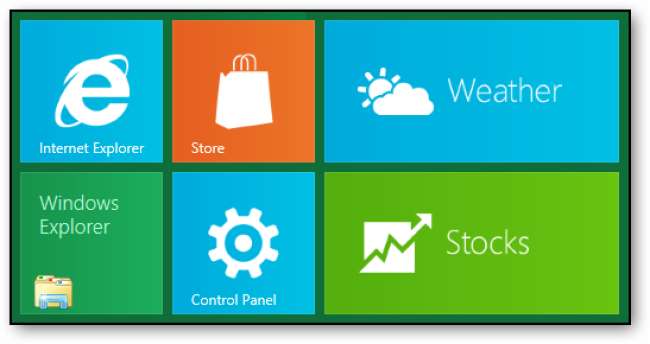
Når kontrolpanelet er åbnet, skal du rulle gennem listen på venstre side, indtil du kan vælge kategorien "Generelt". Dette indlæses, klik "Generelt" -indstillingspanelet ind på højre side. Naviger til bunden af indstillingerne til højre. Herfra kan vi opdatere vores pc. Klik på knappen Kom i gang for at starte en opdatering.
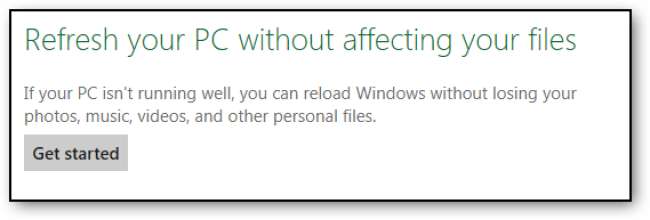
Når du klikker på knappen "Kom i gang", informerer et banner dig om, hvad der vil blive ændret.
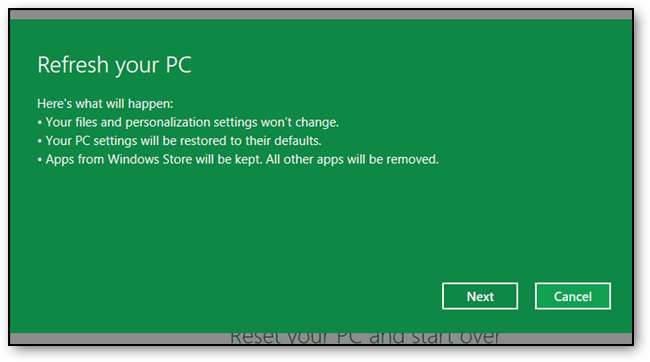
Når du har klikket på knappen "Næste", vil du blive informeret om, at Windows genstarter dit system.
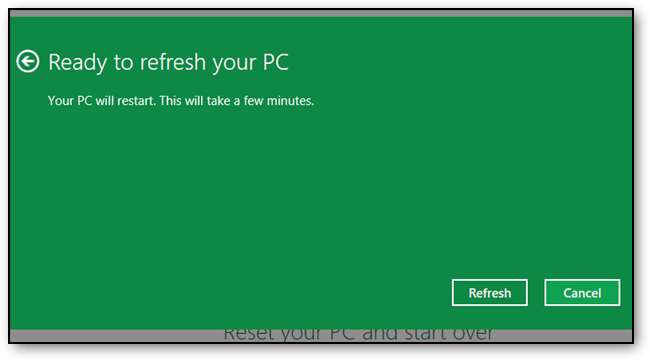
Når du er klar, kan du klikke på knappen "Opdater", som genstarter din pc.
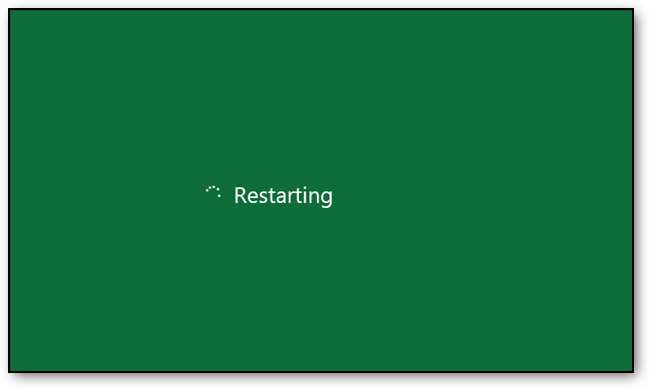
Når din pc starter en sikkerhedskopi, starter den Opdatering af dit system.
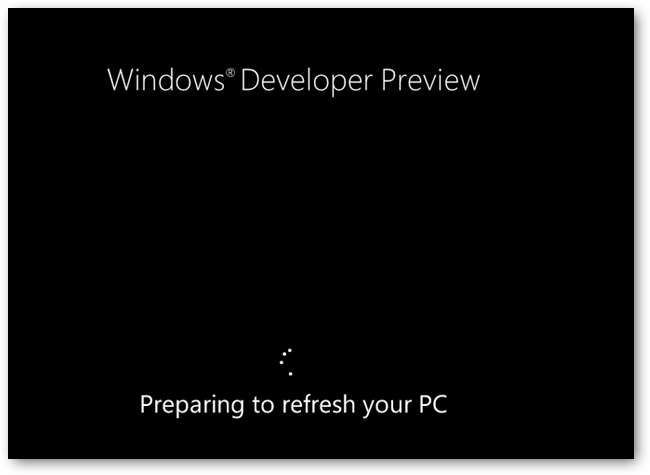
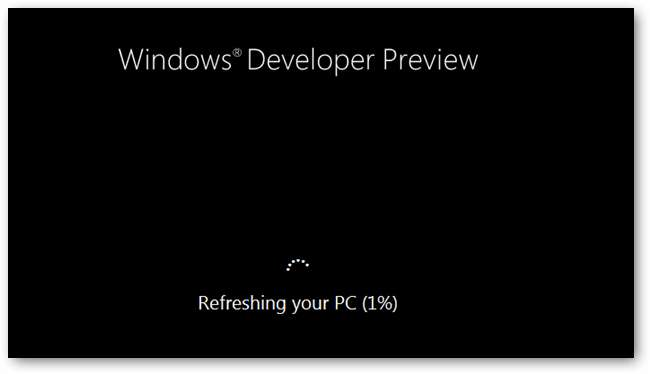
Nulstilling af din pc
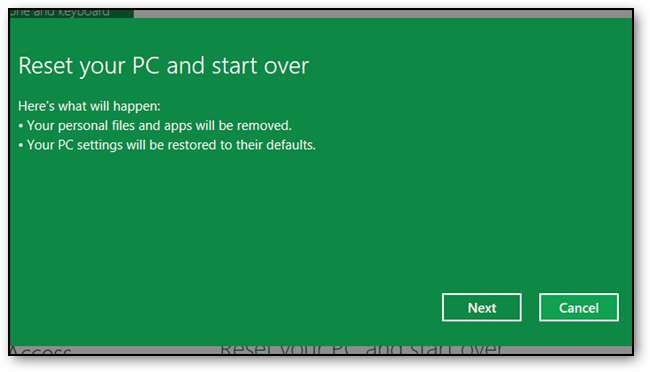
Når du puster nyt liv i din maskine ved hjælp af "Nulstil" -metoden, skal du tænke på den som at gendanne den til den tilstand, du modtog din pc i, da du købte den fra butikken. Her er hvad der sker med dine nuværende data og konfiguration:
- Alle personlige filer slettes
- Alle konfigurationsændringer nulstilles til standardindstillinger
Nulstilling af din pc kan ske enten via det nye Metro Style kontrolpanel eller gennem det klassiske kontrolpanel. Vi gør det fra Metro Style-kontrolpanelet, da det er den nye måde, hvorpå konfigurationen udføres. Så for at komme i gang skal du starte Kontrolpanel-applikationen.
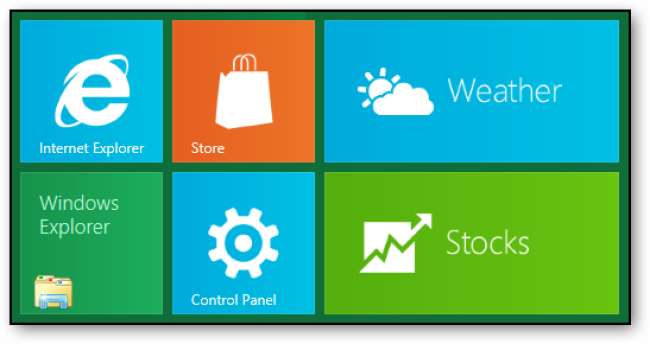
Når kontrolpanelet er åbnet, skal du rulle gennem listen på venstre side, indtil du kan vælge kategorien "Generelt". Dette indlæses, klik "Generelt" -indstillingspanelet ind på højre side. Naviger til bunden af indstillingerne til højre. Herfra kan vi nulstille vores pc. Klik på knappen Kom i gang for at starte en nulstilling.
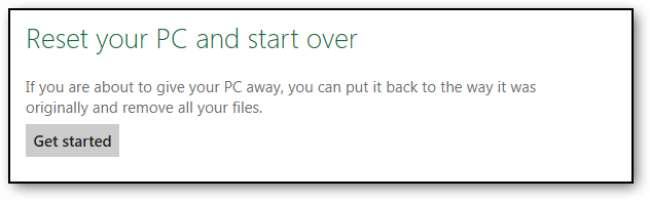
Når du har klikket på knappen Kom i gang, vises et banner på tværs af skærmen, der forklarer, hvad der vil ske med dine data og applikationer. Da vi allerede har forklaret dette, kan du bare klikke på den næste knap for at komme videre.
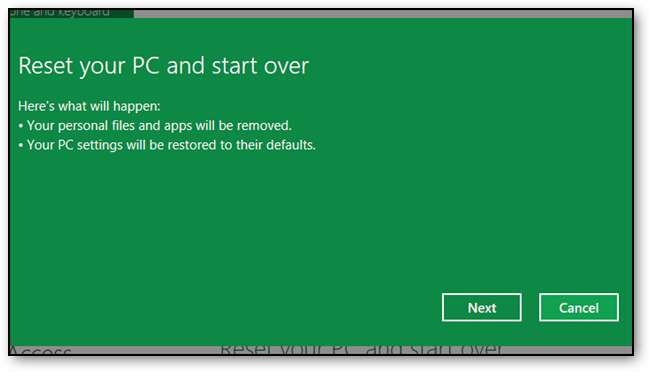
Hvis du har mere end et drev, bliver du spurgt, hvilke drev du vil fjerne filer fra. Du kan vælge enten alle drev eller bare det drev, som Windows ligger på.
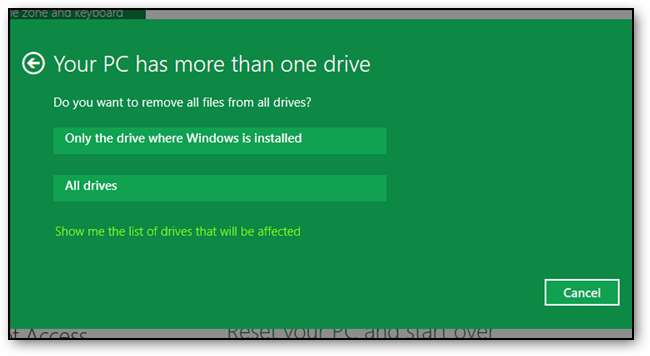
Du bliver bedt om at bekræfte, at du vil nulstille din pc. Klik på knappen Nulstil for at komme i gang.
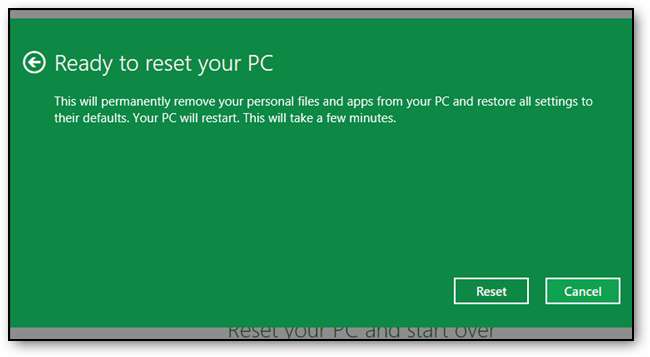
Din pc genstarter derefter.
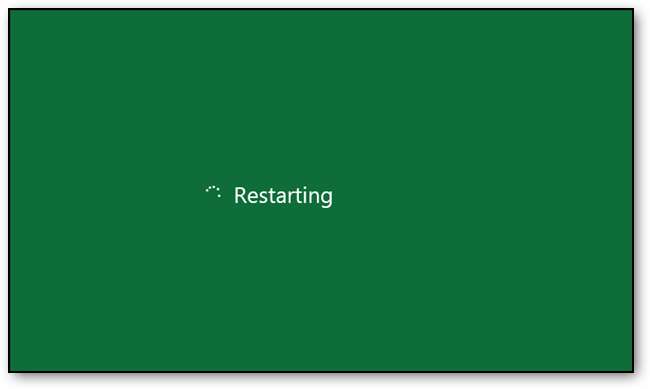
Når det starter igen, starter Windows nulstillingsprocessen.
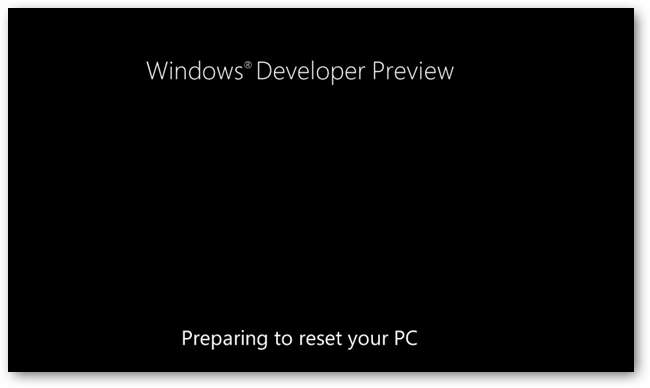
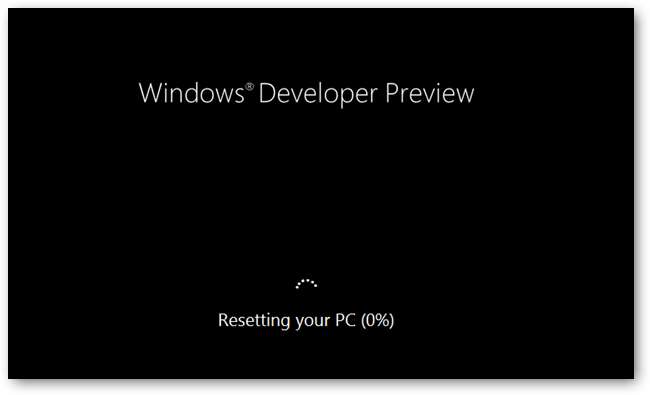
Når den er færdig, genstarter din pc en gang til, denne gang når den genstartes, vises den, når du starter pc'en for første gang nogensinde, den indlæser drivere og ser ud til at være i en generel tilstand, hvor du skal oprette din brugerkonto osv.







